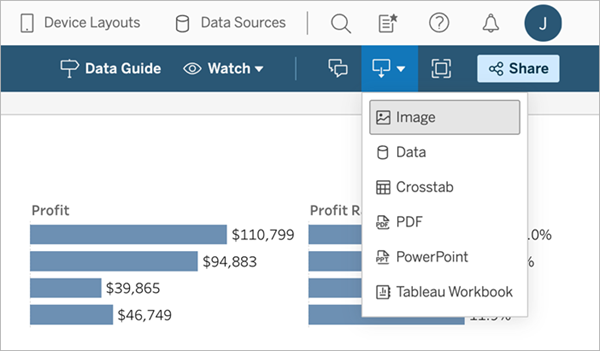Data-export monitoren met behulp van het activiteitenlogboek
Het monitoren van hoe de data van uw bedrijf worden gebruikt, is een belangrijk onderdeel van uw werk als beheerder. Met het activiteitenlogboek kunt u de export van data in real time bekijken, zodat u de databeveiliging en naleving kunt handhaven.
In dit onderwerp wordt beschreven hoe beheerders verschillende gebeurtenistypen kunnen gebruiken om te zien welke gebruikers data hebben geëxporteerd, zoals:
Gepubliceerde inhoud downloaden: dit verwijst naar het downloaden van werkmappen, databronnen en flows die op uw Tableau Cloud-site zijn gepubliceerd.
Toegang krijgen tot of exporteren van data uit gepubliceerde inhoud: dit verwijst naar het exporteren van data uit gepubliceerde weergaven of dashboards. U kunt bijvoorbeeld een afbeelding van de weergave downloaden in de .png-indeling of data exporteren als een bestand met door komma's gescheiden waarden (.csv).
Vereisten
Om het exporteren van data te kunnen monitoren, moeten de data in uw activiteitenlogboek een gestructureerde indeling hebben waarop query's kunnen worden uitgevoerd. Zorg ervoor dat aan de volgende vereisten wordt voldaan voordat u verdergaat:
Configuratie van het activiteitenlogboek: stel het activiteitenlogboek in op het schrijven van logbestanden naar uw AWS S3-bucket.
Data importeren: importeer de logbestanden die door het activiteitenlogboek zijn gegenereerd in een monitortool, zoals Splunk of Amazon EventBridge. U kunt ze ook importeren in een clouddatawarehouse zoals Snowflake of Google BigQuery. Het doel is om uw data in een indeling te krijgen die u eenvoudig kunt analyseren en waarop u eenvoudig query's kunt uitvoeren.
Opmerking: het proces voor het importeren van de data in uw activiteitenlogboek naar een datastore wordt in dit onderwerp niet behandeld. Raadpleeg Activiteitenlogboek instellen en de documentatie voor uw gekozen dataplatform voor gedetailleerde instructies.
Redenen om het exporteren van data te monitoren
Met het activiteitenlogboek kunt u het exporteren van data voor de volgende scenario's monitoren:
Verbeterde beveiliging en naleving: stel vast of gevoelige informatie zonder toestemming is geëxporteerd. Zo zorgt u ervoor dat aan het interne beveiligingsbeleid en aan de externe wettelijke vereisten wordt voldaan, zoals GxP, AVG en HIPAA.
Datagovernance: als u weet wie welke data exporteert, kunt u uw data-assets beter beheren. Met meer inzicht kunt u gevallen van datareplicatie, misbruik of onbedoelde wildgroei aan data opsporen. Zo weet u zeker dat uw beleid voor datagovernance wordt nageleefd.
Inzicht in gebruikersgedrag: door patronen voor het exporteren van data te analyseren, kunt u zien hoe gebruikers met uw data omgaan. En dan kunt u beslissingen nemen over het beleid voor toegang tot data, gebieden identificeren waar extra training nodig is of manieren vinden om data gemakkelijker vindbaar te maken.
Begrip van de exportgebeurtenissen in het activiteitenlogboek
We hebben nu besproken waarom het belangrijk is om het exporteren van data te monitoren en nu gaan we kijken hoe gebruikersacties in het activiteitenlogboek worden weergegeven. In dit gedeelte leert u de specifieke acties herkennen die gebruikers op een site uitvoeren en de bijbehorende gebeurtenissen in het activiteitenlogboek.
Afhankelijk van hoe de data zijn geëxporteerd, hebt u mogelijk een eindpuntfilter nodig voor het gebeurtenistype.
Downloaden vanuit actiemenu's
In deze tabel ziet u hoe downloadacties die zijn uitgevoerd in Tableau Cloud-inhoudsmenu's worden weergegeven in het activiteitenlogboek.
| Gebruikersinteractie | Naam van gebeurtenis in activiteitenlogboek | Eindpuntnaam (endpointName) |
|---|---|---|
| Werkmap downloaden | hist_download_workbook | N.v.t. |
| Databron downloaden | hist_download_datasource | N.v.t. |
| Flow downloaden | hist_download_flow | N.v.t. |
Voorbeeld
Zien welke gebruikers een werkmap hebben geëxporteerd:
Open de monitortool die u hebt ingesteld, zoals Splunk of Amazon EventBridge.
Filter op
endpointName = hist_download_workbook.
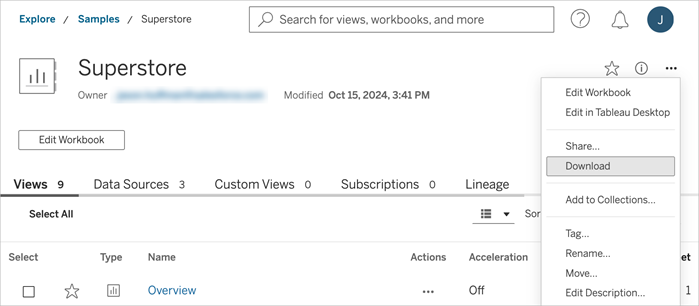
Exporteren vanuit weergaven
In deze tabel ziet u hoe exportacties die zijn uitgevoerd op weergaven worden weergegeven in het activiteitenlogboek. Zie Weergaven en werkmappen downloaden(Link wordt in een nieuw venster geopend) in de Help van Tableau Desktop en webauthoring voor meer informatie over specifieke exportindelingen.
| Gebruikersinteractie | Naam van gebeurtenis in activiteitenlogboek | Eindpuntnaam (endpointName) |
|---|---|---|
| Samenvattingsdata exporteren | hist_export_summary_data | N.v.t. |
| Onderliggende data exporteren | hist_export_underlying_data | N.v.t. |
| Werkmap exporteren* | hist_download_workbook | N.v.t. |
| Exporteren naar afbeelding | vizql_http_request | executeCommand.tabsrv.export-image-server |
| Exporteren naar kruistabel* | vizql_http_request | executeCommand.tabsrv.export-crosstab-to-excel-server |
| Exporteren naar CSV* | vizql_http_request | executeCommand.tabsrv.export-crosstab-to-csvserver |
| Exporteren naar PDF* | vizql_http_request | executeCommand.tabsrv.export-pdf-server |
| Exporteren naar PowerPoint* | vizql_http_request | executeCommand.tabsrv.power-point-export-server |
*Er wordt een bevestigingsvenster weergegeven voor deze downloadindeling. Als gebruikers doorgaan, wordt er een getSessionTempFile-eindpunt vastgelegd in de logboeken. Er wordt geen waarde vastgelegd als gebruikers het dialoogvenster sluiten zonder te bevestigen.
Voorbeeld
Gebruikers zoeken die naar CSV hebben geëxporteerd:
Open de monitortool die u hebt ingesteld, zoals Splunk of Amazon EventBridge.
Filter op de volgende waarden:
eventType = vizql_http_request.endpointName = executeCommand.tabsrv.export-crosstab-to-csvserver.endpointName = getSessionTempFile.